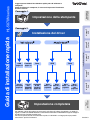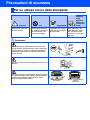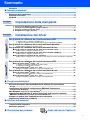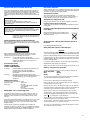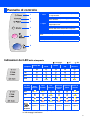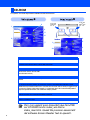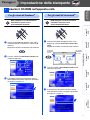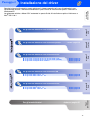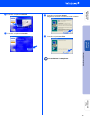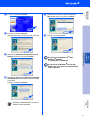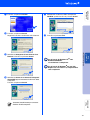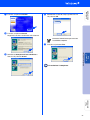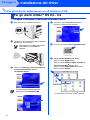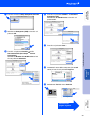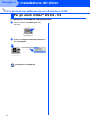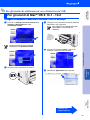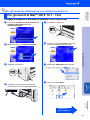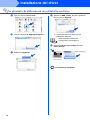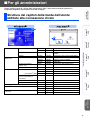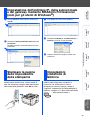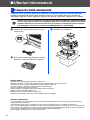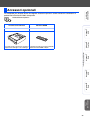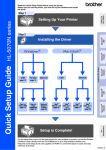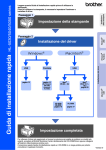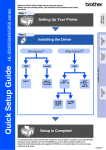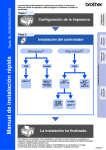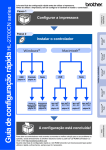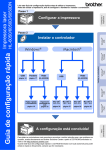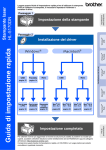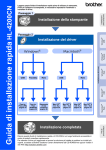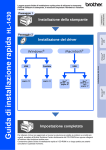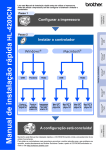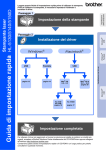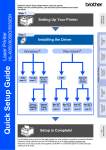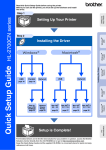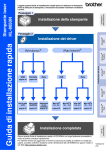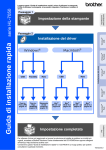Download Guida di installazione rapida
Transcript
Impostazione della stampante Passaggio 1 Impostazione della stampante Windows® USB Passaggio 2 Parallela pagina 14 Peer-toPeer (LPR) pagina 16 Peer-toPeer (NetBIOS) pagina 18 Rete USB Rete Stampante di rete condivisa pagina 20 Mac® Mac® OS 8.6 – 9.2 OS X 10.1 – pagina 22 10.2 pagina 25 Mac® Mac® OS 8.6 – 9.2 OS X 10.1 – pagina 27 10.2 pagina 29 Per ottenere il driver più aggiornato e trovare la soluzione più adatta ai problemi e ai dubbi più urgenti, accedere al Brother Solutions Center direttamente dal CD-ROM/Driver oppure collegarsi all’indirizzo http://solutions.brother.com Conservare questa Guida di installazione rapida e il CD-ROM in un luogo pratico per poterlo consultare in qualsiasi momento. Per gli amministratori Impostazione completata Macintosh® Rete Macintosh® USB USB pagina 12 Windows® Rete Windows® Parallela Installazione del driver Installazione del driver HL-5070N series Guida di installazione rapida Leggere questa Guida di installazione rapida prima di utilizzare la stampante. Prima di utilizzare la stampante, è necessario impostare l'hardware e installare il driver. Version 0 Precauzioni di sicurezza Per un utilizzo sicuro della stampante Guida dell'utente Avvertenza Segnala le avvertenze che devono essere osservate per evitare infortuni. Nota Segnala le precauzioni che devono essere osservate per utilizzare la stampante nel modo corretto o per evitare di danneggiarla. Suggerimento Segnala le note e i suggerimenti che vengono forniti relativamente all'uso della stampante. Guida dell'utente abilitato alla connessione di rete Segnala riferimenti alla Guida dell'utente o alla Guida dell'utente abilitato alla connessione di rete contenuta sul CD-ROM in dotazione. Avvertenza Nella stampante sono presenti elettrodi ad alta tensione. Prima di sostituire i componenti interni, pulire la stampante o rimuovere della carta inceppata, spegnere l’interruttore di alimentazione e disinserire il cavo di alimentazione dalla presa di corrente. Non toccare la spina con le mani bagnate per evitare scosse elettriche. Se la stampante è stata usata di recente, alcune parti interne sono molto calde. Dopo avere aperto il coperchio anteriore o posteriore della stampante, evitare di toccare le parti raffigurate in grigio nell'illustrazione. Interno della stampante Vista anteriore Aprire il raccoglitore di uscita stampa su. Vista posteriore Sommario Normative .......................................................................................................................... 2 ■ Nozioni preliminari Contenuto della confezione ............................................................................................. 4 Pannello di controllo ........................................................................................................ 5 CD-ROM ............................................................................................................................. 6 Impostazione della stampante Passaggio 1 1. 2. 3. 4. Passaggio 2 Inserire il CD-ROM nell’apposita unità ........................................................................... 7 Installare l'assemblaggio del gruppo tamburo .............................................................. 8 Caricare la carta nel vassoio carta ................................................................................. 9 Stampare una pagina di prova ...................................................................................... 10 Installazione del driver Per gli utenti che utilizzano un cavo di interfaccia USB ................................. 12 1. Installare il driver e collegare la stampante al PC 2. Impostare la stampante come predefinita (Solo per gli utenti di Windows® 2000/XP) Per gli utenti che utilizzano un cavo di interfaccia parallela .......................... 14 Installare il driver e collegare la stampante al PC Per gli utenti che utilizzano un cavo di interfaccia di rete ............................. 16 ■ Per gli utenti di stampanti di rete Peer-to-Peer Brother (LPR) ................................... 16 Installare il driver e collegare la stampante alla rete ■ Per gli utenti di stampanti di rete Peer-to-Peer Brother (NetBIOS) ........................... 18 Installare il driver e collegare la stampante alla rete ■ Per gli utenti di stampanti di rete condivise ................................................................ 20 Installare il driver, collegare il cavo e selezionare la coda stampanti o il "nome di condivisione" appropriato Per gli utenti che utilizzano un cavo di interfaccia USB ................................. 22 ■ Per gli utenti di Mac® OS 8.6 - 9.2 ................................................................................. 22 1. Collegare la stampante al Macintosh e installare il driver 2. Impostare la stampante come predefinita ■ Per gli utenti di Mac® OS X 10.1 - 10.2 .......................................................................... 25 Collegare la stampante al Macintosh e installare il file PPD BR-Script Per gli utenti che utilizzano un cavo di interfaccia di rete ............................. 27 ■ Per gli utenti di Mac® OS 8.6 - 9.2 ................................................................................. 27 Collegare la stampante al Macintosh e installare il file PPD BR-Script ■ Per gli utenti di Mac® OS X 10.1 - 10.2 .......................................................................... 29 Collegare la stampante al Macintosh e installare il file PPD BR-Script ■ Per gli amministratori Struttura dei capitoli della Guida dell'utente abilitato alla connessione di rete ............................................................................................................................. 31 Installazione dell'utilità di configurazione BRAdmin Professional (solo per utenti Windows®) ................................................................................................ 32 Web BRAdmin (solo per gli utenti Windows®) ................................................................... 32 Impostazione dell'indirizzo IP, della subnet mask e del gateway mediante BRAdmin Professional (solo per gli utenti di Windows®) ................................................ 33 Stampare la pagina delle impostazioni della stampante ............................................ 33 Impostazioni predefinite di fabbrica ............................................................................. 33 ■ Ulteriori informazioni Trasporto della stampante ............................................................................................. 34 Accessori opzionali ........................................................................................................ 35 ■ Risoluzione dei problemi Guida dell'utente Capitolo 6 1 Normative Federal Communications Commission (FCC) Declaration of Conformity (solo per gli Stati Uniti) Responsible Party: Brother International Corporation 100 Somerset Corporate Boulevard P.O. Box 6911 Bridgewater, NJ 08807-0911 Stati Uniti Telephone: (908) 704-1700 declares, that the products Product name: Model number: Model number: Product options: Laser Printer Laser Printer HL-5030, 5040, 5050 and HL-5070N HL-50 Lower Tray Unit LT-5000/DIMM complies with Part 15 of the FCC Rules. Operation is subject to the following two conditions: (1) This device may not cause harmful interference, and (2) this device must accept any interference received, including interference that may cause undesired operation. This equipment has been tested and found to comply with the limits for a Class B digital device, pursuant to Part 15 of the FCC Rules. These limits are designed to provide reasonable protection against harmful interference in a residential installation. This equipment generates, uses, and can radiate radio frequency energy and, if not installed and used in accordance with the instructions, may cause harmful interference to radio communications. However, there is no guarantee that interference will not occur in a particular installation. If this equipment does cause harmful interference to radio or television reception, which can be determined by turning the equipment off and on, the user is encouraged to try to correct the interference by one or more of the following measures: – – – – Reorient or relocate the receiving antenna. Increase the separation between the equipment and receiver. Connect the equipment into an outlet on a circuit different from that to which the receiver is connected. Consult the dealer or an experienced radio/TV technician for help. Important A shielded interface cable should be used in order to ensure compliance with the limits for a Class B digital device. Changes or modifications not expressly approved by Brother Industries, Ltd. could void the user's authority to operate the equipment. Industry Canada Compliance Statement (Solo per il Canada) This Class B digital apparatus complies with Canadian ICES-003. Cet appareil numérique de la classe B est conforme à la norme NMB-003 du Canada. Interferenze radio (solo per il modello 220-240 volt) Questa stampante è conforme alla direttiva EN55022 (CISPR Pubblicazione 22) di classe B. Prima di utilizzare questo prodotto, verificare di utilizzare un cavo di interfaccia a doppia schermatura con conduttori a doppino ritorto e che tale cavo porti il contrassegno "IEEE 1284 compliant" (conforme alla direttiva IEEE 1284). Il cavo non deve superare la lunghezza di 2 metri. Dichiarazione di conformità "CE" Il produttore Brother Industries Ltd., 15-1, Naeshiro-cho, Mizuho-ku, Nagoya 467-8561, Japan Stabilimento Brother Corporation (Asia) Ltd., Brother Buji Nan Ling Factory, Golden Garden Ind., Nan Ling Village, Buji Rong Gang Shenzhen, China dichiara che: Descrizione del prodotto: Stampante laser Nome del prodotto: HL-5030, HL-5040, HL-5050, HL-5070N Numero del modello: HL-50 è conforme alle disposizioni delle direttive vigenti: Direttiva apparecchi a bassa tensione 73/23/CEE (modificata dalla direttiva 93/68/CEE) e Direttiva sulla compatibilità elettromagnetica 89/336/CEE (modificata dalle direttive 91/263/CEE, 92/31/CEE e 93/68/CEE). Standard applicati: Conforme a: Sicurezza: EN60950: 2000 EMC: EN55022: 1998 Class B EN55024: 1998 EN61000-3-2: 1995 + A1: 1998 + A2: 1998 EN61000-3-3: 1995 Primo anno di apposizione del marchio CE: 2002 Pubblicata da: Data: Località: Firma: Brother Industries, Ltd. 2 settembre 2002 Nagoya, Japan Koichi Asai Manager Quality Audit Group Quality Management Dept. Information & Document Company Dichiarazione di conformità allo standard International ENERGY STAR® L'obiettivo del programma International ENERGY STAR® è quello di promuovere lo sviluppo e la diffusione di attrezzature per ufficio a consumo energetico contenuto. In qualità di partner ENERGY STAR®, Brother Industries, Ltd. ha stabilito che questo prodotto è conforme alle direttive ENERGY STAR® in materia di efficienza energetica. Sicurezza laser (solo per il modello 110-120 V) Questa stampante è stata certificata come prodotto laser di classe I in base al Radiation Performance Standard messo a punto dal Dipartimento della salute e dei servizi umani degli Stati Uniti (DHHS, Department of Health and Human Services) a seguito del Radiation Control for Health and Safety Act of 1968. Ciò significa che la stampante non produce radiazioni laser pericolose. Poiché le radiazioni emesse all'interno della stampante sono completamente confinate dai coperchi esterni e da alloggiamenti protettivi, il raggio laser non può fuoriuscire dalla macchina in nessuna fase operativa. 2 Normative FDA (solo per il modello 100-120 volt) U.S. Food and Drug Administration (FDA) has implemented regulations for laser products manufactured on and after August 2, 1976. Compliance is mandatory for products marketed in the United States. One of the following labels on the back of the printer indicates compliance with the FDA regulations and must be attached to laser products marketed in the United States. MANUFACTURED: Brother Industries, Ltd., 15-1 Naeshiro-cho Mizuho-ku Nagoya, 467-8561 Japan This product complies with FDA radiation performance standards, 21 CFR subchapter J. Disinserire il dispositivo Questa stampante deve essere installata nei pressi di una presa di corrente facilmente accessibile. In caso di emergenza, disinserire la spina dalla presa di corrente e spegnere del tutto l'apparecchiatura. Attenzione per le batterie Non sostituire la batteria. Una sostituzione errata della batteria può provocare un'esplosione. Non smontare, ricaricare o gettare nel fuoco la batteria. Smaltire le batterie usate nel rispetto delle normative locali. Attenzione per il collegamento LAN Collegare questo prodotto a una rete LAN non soggetta a sovratensioni. IT power system (solo per la Norvegia) This product is also designed for an IT power system with phase-to-phase voltage 230V. MANUFACTURED: Brother Corporation (Asia) Ltd. Brother Buji Nan Ling Factory Gold Garden Ind., Nan Ling Village, Buji, Rong Gang, Shenzhen, CHINA This product complies with FDA radiation performance standards, 21 CFR Subchapter J ☛ Attenzione: l'uso di comandi, l'adozione di regolazioni o l'espletamento di procedure difformi da quelle specificate nella presente guida possono provocare l'esposizione a radiazioni pericolose. Specifica IEC 60825 (solo per il modello 220-240 volt) Questa stampante è un prodotto laser di classe 1 in base a quanto stabilito nelle specifiche IEC 60825. L'etichetta illustrata di seguito viene applicata nei paesi in cui è richiesta. Opmerking / Oplaadbare Batterij Recycle Informatie (Solo per i Paesi Bassi) Bij dit product zijn batterijen geleverd. Wanneer deze leeg zijn, moet u ze niet weggooien maar inleveren als Klein Chemisch Afval. Geräuschemission / Acoustic Noise Emission (Solo per la Germania) Lpa < 70 dB (A) DIN 45635-19-01-KL2 CLASS 1LASERP RODUCT APPAREIL Å LASER DE CLASSE 1 LASER KLASSE 1 PRODUKT Wiring information (solo per la Gran Bretagna) Important Questa stampante presenta un diodo laser di classe 3B che emette radiazioni laser invisibili all'interno dell'unità di scansione. L'unità di scansione non deve essere aperta per nessun motivo. If the mains plug that is supplied with this printer is not suitable for your plug socket, remove the plug from the mains lead and fit an appropriate three-pin plug. If the replacement plug needs a fuse, fit the same fuse as the original. ☛ Attenzione: If a moulded plug comes off the mains lead, you should destroy it because a plug with cut wires is dangerous if it is put in a live plug socket. Do not leave it where a child might find it! l'uso di comandi, l'adozione di regolazioni o l'espletamento di procedure difformi da quelle specificate nella presente guida può provocare l'esposizione a radiazioni pericolose. (Per Finlandia e Svezia) LUOKAN 1 LASERLAITE KLASS 1 LASER APPARAT ☛ Varoitus! ☛ Varning If you need to replace the plug fuse, fit a fuse that is approved by ASTA to BS1362 with the same rating as the original fuse. Always replace the fuse cover. Never use a plug that does not have a cover. Warning - This printer must be earthed. Laitteen käyttäminen muulla kuin tässä käyttöohjeessa mainitulla tavalla saattaa altistaa käyttäjän turvallisuusluokan 1 ylittävälle näkymättömälle lasersäteilylle. Om apparaten används på annat sätt än i denna Bruksanvisning specificerats, kan användaren utsättas för osynlig laserstrålning, som överskrider gränsen för laserklass 1. Radiazioni laser interne Potenza massima delle radiazioni: 5 mW Lunghezza d'onda: 760 - 810 nm Classe laser: Class IIIb (secondo quanto stabilito da 21 CFR parte 1040.10) Class 3B (in conformità a IEC 60825) IMPORTANTE - Per la sicurezza degli utenti Per garantire un funzionamento sicuro, la spina elettrica a tre punte in dotazione deve essere inserita esclusivamente in una presa di corrente standard a tre punte dotata di messa a terra tramite il normale circuito domestico. Gli eventuali cavi di prolunga utilizzati con la stampante devono essere dotati di spina a tre punte ed essere correttamente collegati a terra. Cavi di prolunga collegati in modo errato possono provocare infortuni e danni all'apparecchiatura. Un funzionamento soddisfacente dell'apparecchio non implica che l'alimentazione elettrica sia collegata a terra e che l'installazione sia del tutto sicura. Per la propria sicurezza, in caso di dubbi sull'effettiva messa a terra dell'alimentazione elettrica interpellare un elettricista qualificato. The wires in the mains lead are coloured in line with the following code : Green and Yellow: Blue: Brown: Earth Neutral Live The colours of the wires in the mains lead of this printer may not match the coloured markings identifying the terminals in your plug. If you need to fit a different plug, you should do the following. Remove a bit of the outer cover of the lead, taking care not to damage the coloured insulation of the wires inside. Cut each of the three wires to the appropriate length. If you can, leave the green and yellow wire longer than the others so that, if the lead is pulled out of the plug, the green and yellow wire will be the last to disconnect. Remove a short section of the coloured insulation to expose the wires. The wire which is coloured green and yellow must be connected to the terminal in the plug which is marked with the letter "E" or the safety earth symbol , or coloured green or green and yellow. The wire, which is coloured blue, must be connected to the terminal, which is marked with the letter "N" or coloured black or blue. The wire, which is coloured brown, must be connected to the terminal, which is marked with the letter "L" or coloured red or brown. The outer cover of the lead must be secured inside the plug. The coloured wires should not hang out of the plug. 3 ■ Nozioni preliminari Contenuto della confezione Stampante 1 7 2 1 Supporto estensibile del raccoglitore di uscita stampa giù 2 Pannello di controllo 3 Pulsante di rilascio del coperchio anteriore 4 Vassoio multiuso (Vass. MP) 5 Vassoio carta 6 Coperchio anteriore 7 Raccoglitore di uscita stampa giù (Raccoglitore di uscita superiore) 3 4 5 6 CD-ROM (include la Guida dell'utente) Guida di installazione rapida Assemblaggio del gruppo tamburo (include la cartuccia toner) Cavo di alimentazione CA Il contenuto della confezione può variare da un paese a un altro. Conservare i materiali di imballaggio e la scatola della stampante. ■ Il cavo di interfaccia non costituisce un elemento standard. È quindi necessario acquistarne uno adatto all’interfaccia che si intende utilizzare (parallela, USB o di rete). ■ È consigliabile utilizzare un cavo di interfaccia parallela o USB che non superi i 2 metri. ■ Per l'interfaccia parallela, utilizzare un cavo di interfaccia schermato compatibile con lo standard IEEE 1284. ■ Assicurarsi di utilizzare un cavo certificato Hi-Speed USB 2.0 se il computer utilizza un'interfaccia Hi-Speed USB 2.0. 4 Pannello di controllo 1 2 1 Toner Questo LED indica quando il toner sta per esaurirsi o si è già esaurito. 2 Drum Questo LED indica quando il gruppo tamburo deve essere sostituito. 3 Paper Questo LED indica quando si è verificato un inceppamento carta. 4 Status Questo LED lampeggia e cambia di colore a seconda dello stato corrente della stampante. 3 4 5 Tasto Job Cancel Consente di interrompere e annullare l'operazione di stampa in corso. 5 6 Tasto Go Mette in pausa / continua la stampa. 6 Indicazioni dei LED della stampante : Lampeggia LED della stampante Sleep / NO : SÌ : NO Riscaldamento Pronto Ricezione dati Dati rimanenti Verde Verde Giallo Giallo Toner Drum Paper Status LED della stampante Toner Toner quasi esaurito Toner esaurito Giallo *1 Giallo Drum Fine tamburo Guida dell'utente Errore di servizio Giallo Giallo*1 Paper Status Carta esaurita/incep- Coperchio pamento aperto carta Giallo Giallo*2 Giallo Verde Rosso Verde Rosso Rosso Rosso Capitolo 5 Capitolo 5 Capitolo 5 Capitolo 6 Capitolo 6 Capitolo 6 *1 Il LED rimane acceso per 2 secondi e spento per 3. *2 Il LED lampeggia velocemente. 5 CD-ROM Da questo CD-ROM è possibile ottenere molte informazioni. Per gli utenti di Mac® OS X 10.1 - 10.2 Per gli utenti di Mac® OS 8.6 - 9.2 3 1 4 5 6 3 2 1 7 2 4 5 6 7 1 Installazione iniziale Video di istruzioni per l'installazione del driver e della stampante. 2 Installa software Consente di installare le utilità e il driver della stampante. 3 Documentazione Consente di visualizzare la Guida dell’utente della stampante e la Guida dell’utente abilitato alla connessione di rete in formato PDF. (Visualizzatore incluso) 4 Per ulteriori informazioni Prendere visione dei video di istruzioni per ottenere ulteriori informazioni sull'utilizzo della stampante Brother. 5 Brother Solutions Center Per qualsiasi necessità relativa alla stampante, visitare il sito Web Brother Solutions Center all'indirizzo http://solutions.brother.com. Consente di scaricare le utilità e i driver più aggiornati per le stampanti, leggere le domande frequenti e i suggerimenti relativi alla risoluzione dei problemi oppure acquisire informazioni sulle soluzioni di stampa possibili. 6 Esercitazione di manutenzione Video di istruzioni per la manutenzione della stampante. 7 Registrazione in linea Registra il prodotto in linea. Per i non vedenti sono disponibili due file HTML sul CD-ROM fornito: index_win.html e index_mac.html. Questi file possono essere letti dal software Screen Reader 'text-to-speech'. 6 Passaggio 1 Impostazione della stampante Installazione della stampante 1 Inserire il CD-ROM nell’apposita unità Per gli utenti di Macintosh® Per gli utenti di Windows® NON collegare il cavo di interfaccia. Procedere in questo senso all'installazione del driver. Windows® USB NON collegare il cavo di interfaccia. Procedere in questo senso all'installazione del driver. Inserire il CD-ROM nell'apposita unità. Fare doppio clic sull'icona Start Here o Start Here OS X. Seguire le istruzioni visualizzate sullo schermo. Per gli utenti di Mac® OS 8.6 - 9.2 Fare clic sull'icona Installazione iniziale nella schermata del menu. 3 È possibile visualizzare le istruzioni relative all'installazione iniziale e seguire le operazioni da pagina 8 a pagina 11. Macintosh® USB 2 È possibile visualizzare le istruzioni relative all'installazione iniziale e seguire le operazioni da pagina 8 a pagina 11. Macintosh® Rete 3 Fare clic sull'icona Installazione iniziale nella schermata del menu. Per gli amministratori 2 Per gli utenti di Mac® OS X 10.1 - 10.2 Windows® Parallela 1 Windows® Rete Inserire il CD-ROM nell'apposita unità. Viene automaticamente visualizzata la schermata di apertura. Seguire le istruzioni visualizzate sullo schermo. Installazione del driver 1 7 Passaggio 1 Installazione della stampante 2 Installare l'assemblaggio del gruppo tamburo NON collegare il cavo di interfaccia. Procedere in questo senso all'installazione del driver. 1 3 Scuoterlo da parte a parte alcune volte per distribuire uniformemente il toner all'interno dell'assemblaggio. 4 Reinserire l'assemblaggio del gruppo tamburo nella stampante. 5 Chiudere il coperchio anteriore della stampante. Premere l'apposito tasto di rilascio per aprire il coperchio anteriore. Pulsante di rilascio del vassoio anteriore Coperchio anteriore 2 Estrarre dalla confezione l'assemblaggio del gruppo tamburo. Rimuovere la parte protettiva. Assemblaggio del gruppo tamburo Parte protettiva 8 Smazzare la pila di carta per evitare inceppamenti e problemi di alimentazione. 4 Caricare la carta nel vassoio carta. Verificare che all'interno del vassoio la carta sia perfettamente distesa e che non oltrepassi il contrassegno di portata massima. Fino a qui. Leva di rilascio delle guide carta Reinserire il vassoio carta nella stampante. Macintosh® USB 5 Windows® Rete Windows® Parallela Mentre si tiene premuta la leva di rilascio delle guide carta, fare scorrere i regolatori in base al formato della carta da utilizzare. Assicurarsi che le guide siano inserite nelle apposite fessure. Windows® USB 3 Macintosh® Rete Per il formato carta Legal, premere il pulsante di rilascio della guida universale ed estrarre la parte posteriore del vassoio carta. Leva di rilascio della guida carta universale Per gli amministratori 2 Estrarre il vassoio carta dalla stampante. Installazione del driver 1 Installazione della stampante 3 Caricare la carta nel vassoio carta Continua alla pagina seguente 9 Passaggio 1 Impostazione della stampante 4 Stampare una pagina di prova NON collegare il cavo di interfaccia. Procedere in questo senso all'installazione del driver. 3 Al termine della fase di riscaldamento, il LED Status smette di lampeggiare e rimane di colore verde. Estendere il supporto estensibile. 1 Accertarsi che la stampante sia spenta. Collegare il cavo di alimentazione CA alla stampante. 4 2 Premere il tasto Go. Viene stampata la pagina di prova. Verificare che la pagina di prova sia stata stampata correttamente. Collegare il cavo di alimentazione a una presa di corrente CA. Accendere la stampante. Andare alla pagina seguente per installare il driver. 10 Passaggio 2 Installazione del driver Installazione della stampante Seguire le istruzioni illustrate in questa guida per il sistema operativo e il cavo di interfaccia in uso. Le schermate relative a Windows® contenute in questa Guida di installazione rapida si riferiscono a Windows® XP. Le schermate relative a Mac® OS X contenute in questa Guida di installazione rapida si riferiscono a Mac® OS X 10.1. Windows® USB Per gli utenti che utilizzano un cavo di interfaccia USB ........................Andare a pagina 12 Windows® Parallela Per gli utenti che utilizzano un cavo di interfaccia parallela .................Andare a pagina 14 Andare a pagina 16 Andare a pagina 18 Andare a pagina 20 Macintosh® USB ■ Per gli utenti di stampanti di rete Peer-to-Peer Brother (LPR) .................... ■ Per gli utenti di stampanti di rete Peer-to-Peer Brother (NetBIOS) .............. ■ Per gli utenti di stampanti di rete condivise.................................................... Windows® Rete Per gli utenti che utilizzano un cavo di interfaccia di rete Per gli utenti che utilizzano un cavo di interfaccia USB Andare a pagina 22 Andare a pagina 25 Macintosh® Rete ■ Per gli utenti di Mac® OS 8.6 - 9.2................................................................... ■ Per gli utenti di Mac® OS X 10.1 - 10.2 ............................................................ Per gli utenti che utilizzano un cavo di interfaccia di rete Andare a pagina 27 Andare a pagina 29 Per gli amministratori ■ Per gli utenti di Mac® OS 8.6 - 9.2................................................................... ■ Per gli utenti di Mac® OS X 10.1 - 10.2 ............................................................ Per gli amministratori...........................................Andare a pagina 31 11 Passaggio 2 Installazione del driver Per gli utenti che utilizzano un cavo di interfaccia USB 1. Installare il driver e collegare la stampante al PC Quando viene visualizzata l'Installazione guidata nuovo hardware, fare clic sul pulsante Annulla. A L L U N N A 1 2 12 3 Selezionare il cavo di interfaccia USB. 4 Fare clic su pulsante Installa. 5 Fare clic sul pulsante Avanti. Seguire le istruzioni visualizzate sullo schermo. Assicurarsi che il cavo di interfaccia USB NON sia collegato alla stampante, quindi avviare l'installazione del driver. Se il cavo è già stato collegato, disinserirlo. Fare clic su Collegare il cavo di interfaccia e installare il driver/utilità dal menu Installazione iniziale. Installazione della stampante Quando viene visualizzata questa schermata, assicurarsi che la stampante sia accesa. Collegare il cavo di interfaccia USB al PC e alla stampante. Fare clic sul pulsante Avanti. 2. Impostare la stampante come predefinita (Solo per gli utenti di Windows® 2000/XP) 1 Fare clic su Start e su Stampanti e fax. 2 Fare clic sull'icona Brother HL-5070N series. 3 Dal menu File, selezionare Imposta come stampante predefinita. Fare clic sul pulsante Fine. L'installazione è completata. Per gli utenti di Windows® 98 / Me: L'installazione è completata. Per gli utenti di Windows® 2000/XP: Andare al passaggio 2. Impostare la stampante come predefinita. Per gli amministratori 7 Installazione del driver Windows® USB 6 13 Passaggio 2 Installazione del driver Per gli utenti che utilizzano un cavo di interfaccia parallela Installare il driver e collegare la stampante al PC 1 Fare clic su Collegare il cavo di interfaccia e installare il driver/utilità dal menu Installazione iniziale. 2 Selezionare il cavo di interfaccia parallela. 3 Spegnere la stampante. 4 Collegare il cavo di interfaccia parallela al PC e alla stampante. 5 Accendere la stampante. Quando viene visualizzata l'Installazione guidata nuovo hardware, fare clic sul pulsante Annulla. A L L U N N A 14 9 Fare clic sul pulsante Fine. Installazione della stampante Fare clic sul pulsante Installa. Fare clic sul pulsante Avanti. Seguire le istruzioni visualizzate sullo schermo. Windows® Parallela 7 8 L'installazione è completata. Per gli amministratori Fare clic sul pulsante Avanti. Installazione del driver 6 15 Passaggio 2 Installazione del driver Per gli utenti che utilizzano un cavo di interfaccia di rete Per gli utenti di stampanti di rete Peer-to-Peer Brother (LPR) Se si desidera collegare la stampante alla rete, è consigliabile rivolgersi all'amministratore del sistema prima di eseguire l'installazione. Installare il driver e collegare la stampante alla rete 16 1 Fare clic su Collegare il cavo di interfaccia e installare il driver/utilità dal menu Installazione iniziale. 2 Selezionare il cavo di interfaccia parallela. 3 Spegnere la stampante. 4 Collegare il cavo di interfaccia di rete alla stampante e a una porta disponibile sull'hub. 5 Accendere la stampante. 6 Fare clic sul pulsante Avanti. Selezionare l'indirizzo IP della stampante e LPR, quindi fare clic sul pulsante Avanti. 8 Fare clic sul pulsante Avanti. Seguire le istruzioni visualizzate sullo schermo. B Fare clic sul pulsante Fine. Selezionare Stampante di rete Peer-to-Peer Brother e fare clic sul pulsante Avanti. Per gli utenti di Windows NT® 4.0 e Windows® 2000/XP: L'installazione è completata. Per gli utenti di Windows® 95 / 98 / Me: Dopo avere riavviato il PC, l'impostazione sarà completata. 0 Selezionare Cerca da un elenco di stampanti disponibili oppure immettere l'indirizzo IP della stampante. Fare clic sul pulsante Avanti. Per gli amministratori 9 Installazione della stampante A Windows® Rete Fare clic su pulsante Installa. Installazione del driver 7 Contattare l'amministratore per conoscere l'indirizzo IP della stampante. 17 Passaggio 2 Installazione del driver Per gli utenti che utilizzano un cavo di interfaccia di rete Per gli utenti di stampanti di rete Peer-to-Peer Brother (NetBIOS) Se si desidera collegare la stampante alla rete, è consigliabile rivolgersi all'amministratore del sistema prima di eseguire l'installazione. Installare il driver e collegare la stampante alla rete 18 1 Fare clic su Collegare il cavo di interfaccia e installare il driver/utilità dal menu Installazione iniziale. 2 Selezionare il cavo di interfaccia parallela. 3 Spegnere la stampante. 4 Collegare il cavo di interfaccia di rete alla stampante e a una porta disponibile sull'hub. 5 Accendere la stampante. 6 Fare clic sul pulsante Avanti. Selezionare l'indirizzo IP della stampante e NetBIOS, quindi fare clic sul pulsante Avanti. 8 Fare clic sul pulsante Avanti. Seguire le istruzioni visualizzate sullo schermo. B Fare clic sul pulsante Fine. Selezionare Stampante di rete Peer-to-Peer Brother e fare clic sul pulsante Avanti. Per gli utenti di Windows NT® 4.0 e Windows® 2000/XP: L'installazione è completata. Per gli utenti di Windows® 95 / 98 / Me: Dopo avere riavviato il PC, l'impostazione sarà completata. 0 Selezionare Cerca da un elenco di stampanti disponibili oppure immettere l'indirizzo IP della stampante. Fare clic sul pulsante Avanti. Per gli amministratori 9 Installazione della stampante A Windows® Rete Fare clic sul pulsante Installa. Installazione del driver 7 Contattare l'amministratore per conoscere l'indirizzo IP della stampante. 19 Passaggio 2 Installazione del driver Per gli utenti che utilizzano un cavo di interfaccia di rete Per gli utenti di stampanti di rete condivise Se si desidera collegare la stampante alla rete, è consigliabile rivolgersi all'amministratore del sistema prima di eseguire l'installazione. Installare il driver, collegare il cavo e selezionare la coda stampanti o il "nome di condivisione" appropriato 20 1 Fare clic su Collegare il cavo di interfaccia e installare il driver/utilità dal menu Installazione iniziale. 2 Selezionare il cavo di interfaccia parallela. 3 Spegnere la stampante. 4 Collegare il cavo di interfaccia di rete alla stampante e a una porta disponibile sull'hub. 5 Accendere la stampante. 6 Fare clic sul pulsante Avanti. Fare clic sul pulsante Installa. 8 Fare clic sul pulsante Avanti. Seguire le istruzioni visualizzate sullo schermo. 0 Installazione della stampante 7 Selezionare la coda di stampa, quindi fare clic sul pulsante OK. Contattare l'amministratore per conoscere la coda della stampante. L'installazione è completata. Windows® Rete Selezionare Stampante di rete condivisa e fare clic sul pulsante Avanti. Per gli amministratori 9 Fare clic sul pulsante Fine. Installazione del driver A 21 Passaggio 2 Installazione del driver Per gli utenti che utilizzano un cavo di interfaccia USB Per gli utenti di Mac® OS 8.6 - 9.2 1. Collegare la stampante al Macintosh e installare il driver 1 Accertarsi che la stampante sia accesa. 2 Collegare il cavo di interfaccia USB al computer Macintosh e alla stampante. Non collegare il cavo USB alla porta USB della tastiera o a un hub USB non alimentato. 3 Fare clic su Collegare il cavo di interfaccia e installare il driver/utilità dal menu Installazione iniziale. 4 Fare clic sul pulsante Installa e seguire le istruzioni visualizzate sullo schermo. 5 Fare clic sull'icona del disco rigido Macintosh. 6 Per gli utenti di Mac® OS 8.6 - 9.04: Aprire la cartella Apple Extras. Aprire la cartella Software Apple LaserWriter. Per gli utenti di Mac® OS 9.1 - 9.2: Aprire la cartella Applicazioni (Mac® OS 9). Aprire la cartella Utilities. Se viene visualizzata questa schermata, selezionare il cavo di interfaccia USB. * Le schermate si riferiscono a Mac® OS 9.04. 22 8 Selezionare Stampante (USB) e fare clic sul pulsante OK. Fare clic sul pulsante Cambia... in Selezione Stampante USB. Selezionare HL-5070N series e fare clic sul pulsante OK. A Fare clic sul pulsante Crea.... B Immettere il nome della stampante (HL-5070N series) e fare clic sul pulsante Registra. C Selezionare Esci dal menu Archivio. Fare clic sul pulsante Cambia... nel file Documento PPD (PostScriptTM Printer Description). Selezionare Brother HL-5070N series e fare clic sul pulsante Seleziona. Macintosh® USB Installazione del driver 9 0 Installazione della stampante Fare clic sull'icona Utility Stampanti Scrivania. Per gli amministratori 7 Continua alla pagina seguente 23 Passaggio 2 Installazione del driver Per gli utenti che utilizzano un cavo di interfaccia USB Per gli utenti di Mac® OS 8.6 - 9.2 2. Impostare la stampante come predefinita 1 Fare clic sull'icona HL-5000 series sulla Scrivania. 2 Selezionare Imposta Stampante di Default dal menu Stampante. L'installazione è completata. 24 Installazione della stampante Per gli utenti che utilizzano un cavo di interfaccia USB Per gli utenti di Mac® OS X 10.1 - 10.2 Collegare la stampante al Macintosh e installare il file PPD BR-Script 1 Fare clic su Collegare il cavo di interfaccia e installare il driver/utilità dal menu Installazione iniziale. 3 Collegare il cavo di interfaccia USB al computer Macintosh e alla stampante. Non collegare il cavo USB alla porta USB della tastiera o a un hub USB non alimentato. Se viene visualizzata questa schermata, selezionare il cavo di interfaccia USB. Fare clic sul pulsante Installa e seguire le istruzioni visualizzate sullo schermo. 5 Selezionare Applicazioni dal menu Vai. Installazione del driver 4 Macintosh® USB Accertarsi che la stampante sia accesa. Per gli amministratori 2 Continua alla pagina seguente 25 Passaggio 2 Installazione del driver Per gli utenti che utilizzano un cavo di interfaccia USB 6 Aprire la cartella Utilities. 7 Fare clic sull'icona Print Center. 8 0 Selezionare HL-5070N series e fare clic sul pulsante Aggiungi. A Selezionare Esci Centro Stampa dal menu Centro Stampa. Fare clic sul pulsante Aggiungi Stampante.... L'installazione è completata. 9 26 Selezionare USB. Installazione della stampante Per gli utenti che utilizzano un cavo di interfaccia di rete Per gli utenti di Mac® OS 8.6 - 9.2 Selezionare il cavo di interfaccia parallela. 3 Spegnere la stampante. Collegare il cavo di interfaccia di rete alla stampante e a una porta disponibile sull'hub. 5 Accendere la stampante. 6 Fare clic sul pulsante Avanti. Macintosh® USB 2 4 Macintosh® Rete Fare clic su Collegare il cavo di interfaccia e installare il driver/utilità dal menu Installazione iniziale. Per gli amministratori 1 Installazione del driver Collegare la stampante al Macintosh e installare il file PPD BR-Script Continua alla pagina seguente 27 Passaggio 2 Installazione del driver Per gli utenti che utilizzano un cavo di interfaccia di rete 7 Fare clic sul pulsante Installa e seguire le istruzioni visualizzate sullo schermo. 8 Aprire Scelta Risorse dal menu Apple. 9 Fare clic sull'icona LaserWriter 8 *1 e selezionare BRN_xxxxxx_P1_AT. *2 Fare clic sul pulsante Crea. Chiudere Scelta Risorse. *1 Se il driver Apple LaserWriter 8 non è ancora stato installato sul sistema, è possibile scaricarlo dal sito Web all'indirizzo http://www.apple.com *2 xxxxxx rappresenta le ultime sei cifre dell'indirizzo Ethernet. Guida dell'utente abilitato alla connessione di rete Capitolo 7. L'installazione è completata. 28 Installazione della stampante Per gli utenti che utilizzano un cavo di interfaccia di rete Per gli utenti di Mac® OS X 10.1 - 10.2 2 Selezionare il cavo di interfaccia parallela. 3 Spegnere la stampante. 4 Collegare il cavo di interfaccia di rete alla stampante e a una porta disponibile sull'hub. 5 Accendere la stampante. 6 Fare clic sul pulsante Installa e seguire le istruzioni visualizzate sullo schermo. 7 Selezionare Applicazioni dal menu Vai. 8 Aprire la cartella Utilities. Macintosh® Rete Fare clic su Collegare il cavo di interfaccia e installare il driver/utilità dal menu Installazione iniziale. Per gli amministratori 1 Installazione del driver Collegare la stampante al Macintosh e installare il file PPD BR-Script Continua alla pagina seguente 29 Installazione del driver Per gli utenti che utilizzano un cavo di interfaccia di rete 9 Fare clic sull'icona Print Center. 0 Fare clic sul pulsante Aggiungi Stampante.... B Selezionare BRN_xxxxxx_P1_AT*1, quindi fare clic sul pulsante Aggiungi. *1 xxxxxx rappresenta le ultime sei cifre dell'indirizzo Ethernet. Guida dell'utente abilitato alla connessione di rete Capitolo 7. C A Selezionare Esci Centro Stampa dal menu Centro Stampa. Selezionare AppleTalk. L'installazione è completata. 30 ■ Per gli amministratori Installazione della stampante Questa sezione riguarda l'utilizzo della stampante in rete. L'amministratore deve impostare la stampante eseguendo le procedure illustrate di seguito. Stampa Peer-to-Peer Capitolo 4 Stampa Peer-to-Peer NetBIOS TCP/IP Capitolo 5 Configurazione della stampa Internet per Windows NetWare IPX/SPX Capitolo 6 Configurazione della stampa Novell NetWare Peer-to-Peer TCP/IP Capitolo 2 Stampa TCP/IP Stampa Internet Brother Windows NT® NetBIOS Capitolo 4 Stampa Peer-to-Peer NetBIOS DLC/LLC Capitolo 8 Stampa DLC TCP/IP Capitolo 5 Configurazione della stampa Internet NetWare IPX/SPX Capitolo 6 Configurazione della stampa Novell NetWare Peer-to-Peer TCP/IP Capitolo 2 Stampa TCP/IP Stampa Internet Brother (solo NT® 4.0) Windows® 2000/XP NetBIOS Capitolo 4 Stampa Peer-to-Peer NetBIOS (solo Windows® 2000) DLC/LLC Capitolo 8 Stampa DLC IPP (Internet Printing Protocol, protocollo IP) TCP/IP Capitolo 2 Stampa TCP/IP Stampa Internet Brother TCP/IP Capitolo 5 Configurazione della stampa Internet IPX/SPX Capitolo 6 Configurazione della stampa Novell NetWare UNIX/Linux NetWare TCP/IP Capitolo 1 Stampa UNIX Macintosh® AppleTalk Capitolo 7 Stampa TCP/IP mediante AppleTalk TCP/IP Capitolo 7 Stampa TCP/IP mediante AppleTalk TCP/IP Capitolo 2 Stampa TCP/IP NetBIOS Capitolo 4 Stampa Peer-to-Peer NetBIOS OS2 Warp Server LAN Server Windows® Rete Capitolo 3 NetBIOS Macintosh® USB TCP/IP Macintosh® Rete Peer-to-Peer Per gli amministratori Windows® 95/98/ME Installazione del driver Windows® Parallela Windows® USB Struttura dei capitoli della Guida dell'utente abilitato alla connessione di rete 31 Installazione dell'utilità di configurazione BRAdmin Professional (solo per utenti Windows®) L'utilità BRAdmin Professional consente di gestire le periferiche Brother connesse in rete come stampanti o periferiche multifunzione predisposte per la connessione in rete in un ambiente LAN (Local Area Network). Il software BRAdmin Professional può anche essere utilizzato per gestire le periferiche di altri produttori i cui prodotti supportano il protocollo SNMP (Simple Network Management Protocol). Per ulteriori informazioni sull'utilità BRAdmin Professional, visitare il sito Web all’indirizzo http://solutions.brother.com 1 Inserire il CD-ROM nell'apposita unità. Viene automaticamente visualizzata la schermata di apertura. Seguire le istruzioni visualizzate sullo schermo. 2 Fare clic sull'icona Installa software nella schermata del menu principale. 3 Seguire le istruzioni visualizzate sullo schermo. Fare clic su BRAdmin Professional. La password predefinita per il server di stampa è access. È possibile utilizzare il software BRAdmin Professional o un browser Web per modificare questa password. Web BRAdmin (solo per gli utenti Windows®) Brother ha anche sviluppato Web BRAdmin, un'utilità software destinata alle reti aziendali per la gestione delle periferiche Brother e SNMP compatibili in ambienti LAN/WAN di maggiori dimensioni. Si tratta di un software basato sul server Web che richiede l'installazione di Microsoft Internet Information Server e del software client Sun Java. Per ulteriori informazioni sul software Web BRAdmin o per scaricarlo, visitare il sito web a http://solutions.brother.com/webbradmin 32 Avviare BRAdmin Professional e selezionare TCP/IP. 3 Fare doppio clic sulla nuova periferica. 4 Immettere l'Indirizzo IP, la Subnet mask e il Gateway e fare clic sul pulsante OK. 5 Queste informazioni vengono salvate sulla stampante. Windows® USB 1 Installazione della stampante Impostazione dell’indirizzo IP, della subnet mask e del gateway mediante BRAdmin Professional (solo per gli utenti di Windows®) Windows® Rete Macintosh® USB È possibile reimpostare tutte le impostazioni di fabbrica della stampante, compresa la password. Per informazioni su come reimpostare il server di stampa, vedere il Capitolo 3 "Impostazioni di rete predefinite di fabbrica" a pagina 3-11 della Guida dell'utente. Macintosh® Rete La pagina delle impostazioni della stampante elenca tutte le impostazioni, incluse quelle di rete. Per stampare la pagina delle impostazioni della stampante, premere il tasto Go tre volte. Impostazioni predefinite di fabbrica Guida dell'utente Capitolo 3. Per gli amministratori Stampare la pagina delle impostazioni della stampante Windows® Parallela Selezionare Cerca periferiche attive dal menu Periferiche. BRAdmin cercherà automaticamente le nuove periferiche. Installazione del driver 2 33 ■ Ulteriori informazioni Trasporto della stampante Se per un motivo qualsiasi è necessario trasportare la stampante, imballarla accuratamente nella confezione originale per evitare danni durante il transito. È consigliabile utilizzare il materiale di imballaggio originale. È altresì opportuno stipulare una polizza assicurativa adeguata con il vettore. Quando si trasporta la stampante, l'assemblaggio del GRUPPO TAMBURO, CARTUCCIA TONER inclusa, deve essere rimosso dalla stampante e riposto in un involucro di alluminio. La mancata rimozione dell'unità e il mancato inserimento in un involucro di alluminio durante il trasporto può danneggiare seriamente la stampante e RENDERE NULLA LA GARANZIA. 1 Spegnere la stampante e disinserire il cavo di alimentazione. 2 Rimuovere l'assemblaggio del gruppo tamburo. Riporlo in un involucro di plastica e sigillarlo. 3 Reimballare la stampante. Marchi di fabbrica Il logo Brother è un marchio registrato di Brother Industries, Ltd. Windows® e Windows NT® sono marchi registrati di Microsoft Corporation negli Stati Uniti e in altri paesi. Apple Macintosh, iMac, LaserWriter e AppleTalk sono marchi di Apple Computer, Inc. HP, HP/UX, JetDirect e JetAdmin sono marchi di Hewlett-Packard Company. UNIX è un marchio di UNIX Systems Laboratories. Adobe PostScript® e PostScript3TM sono marchi di Adobe Systems Incorporated. NetWare è un marchio di fabbrica di Novell, Inc. ENERGY STAR è un marchio registrato negli Stati Uniti. Tutti gli altri nomi di prodotti e marchi citati in questa Guida dell'utente sono registrati. Redazione e pubblicazione La presente guida è stata redatta e pubblicata sotto la supervisione di Brother Industries Ltd., sulla base delle più recenti descrizioni e caratteristiche tecniche dei prodotti. Il contenuto della presente guida e le caratteristiche tecniche di questo prodotto possono essere modificati senza preavviso. Brother si riserva il diritto di apportare modifiche senza preavviso alle caratteristiche tecniche e ai materiali qui contenuti e non potrà essere in alcun modo ritenuta responsabile di eventuali danni (inclusi quelli indiretti) provocati dall'affidamento riposto nei materiali descritti, inclusi, ma non solo, gli errori tipografici e altri errori eventualmente contenuti in questa pubblicazione. Questo prodotto è destinato all'uso in un ambiente professionale. 34 Installazione della stampante Accessori opzionali La stampante può essere dotata dei seguenti accessori opzionali. Questi accessori consentono di potenziare le funzionalità della stampante. Guida dell'utente Capitolo 4. Memoria DIMM Windows® Parallela Windows® USB LT-5000 Per gli amministratori Macintosh® Rete Macintosh® USB Installazione del driver Il secondo vassoio carta inferiore espande la È possibile espandere la memoria installando capacità totale dell'origine carta a 250 fogli. moduli di memoria DIMM a 100 pin. Windows® Rete Vassoio carta inferiore 35 ©2003 Brother Industries, Ltd. ©1998-2003 TROY Group, Inc. ©1983-1998 PACIFIC SOFTWORKS INC. TUTTI I DIRITTI RISERVATI